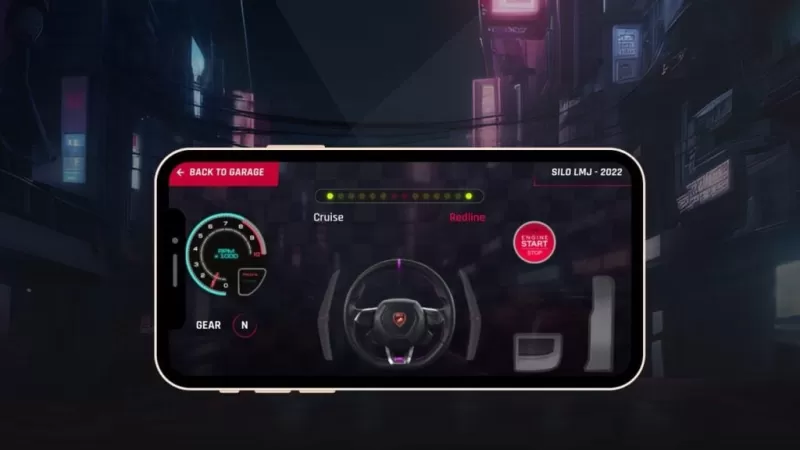„Napraw swój cel w Marvel Rivals: Wskazówki ekspertów”
* Marvel Rivals* podbili społeczność gier w sezonie 0 - Wzrost zagłady. Gracze nurkowali w grze, zapoznając się z mapami, bohaterami i ich unikalnymi umiejętnościami oraz określając, które postacie najlepiej dostosowują się do swoich placów. Jednak w miarę, jak emocje związane z początkami gier ustępuje, a gracze zaczynają wspinać się na konkurencyjną drabinę zabaw, niektórzy zgłosili, że brak kontroli nad swoim celem.
Jeśli zmagasz się ze swoim celem i nieco czujesz się, gdy dostosowujesz się do * Marvel Rivals * i jego różnorodnej obsady postaci, nie jesteś sam. Wielu graczy odkryło proste rozwiązanie, aby zająć się jednym z głównych winowajców za niespójnym celem. Jeśli jesteś ciekawy, dlaczego twój cel może się odczuwać i jak go poprawić, poniższy przewodnik zawiera wszystkie potrzebne szczegóły.
Jak wyłączyć przyspieszenie myszy i celować w rywalach Marvela

W *Marvel Rivals *myszy przyspieszenie/wygładzanie AIM jest domyślnie włączone, a w przeciwieństwie do wielu innych gier, obecnie nie ma opcji w grze, aby go włączyć lub wyłączyć. Chociaż ta funkcja może być korzystna dla użytkowników kontrolera, gracze myszy i klawiatury często wolą ją wyłączyć, ponieważ może utrudniać precyzję potrzebną do zdjęć i szybkiego celowania. Preferencje różnią się, a niektórzy gracze faworyzują to, podczas gdy inni, szczególnie ci korzystający z niektórych bohaterów, wybierają to, aby je wyłączyć.
Na szczęście gracze PC mogą łatwo wyłączyć tę funkcję, modyfikując plik konfiguracyjny gry za pomocą edytora tekstu, takiego jak Notepad. Zapewniamy, że nie jest to uważane za modowanie, hakowanie lub oszustwo; Po prostu dostosowuje ustawienie, które pozwala wiele gier. Ilekroć zmienisz ustawienia w *rywalach Marvela *, takich jak celownik lub wrażliwość, zmiany te są odzwierciedlone w tym pliku.
Krok po kroku proces wyłączania wygładzania celu/przyspieszenie myszy u rywali Marvela
- Otwórz okno dialogowe Uruchom za pomocą skrótów Windows + R.
- Skopiuj i wklej następującą ścieżkę, zastępując „YousernameHehere” swoją nazwą profilu użytkownika:
- C: UsersyouruserNamePheappDatalocalmarvelSavedConfigWindows
- Jeśli nie masz pewności co do swojej nazwy użytkownika, przejdź do tego komputera
- Naciśnij ENTER, aby uzyskać dostęp do lokalizacji ustawień systemu Zapisz plik. Kliknij prawym przyciskiem myszy w pliku Grusersettings i otwórz go notatnikiem.
- Na dole pliku dodaj następujące wiersze kodu:
[scenariusz/silnik.inputSettings]
benebleMousesMoothing = false
BviewAcCelatenabled = False
Zapisz i zamknij plik. Z powodzeniem wyłączyłeś wygładzanie i przyspieszenie myszy u rywali Marvela . Aby uzyskać dodatkowy krok, aby zapewnić priorytetowe priorytety wejściowe myszy, możesz również dodać te linie:
[scenariusz/silnik.inputSettings]
benebleMousesMoothing = false
BviewAcCelatenabled = False
BDISABLEOUSEACECLERATION = FALSE
RawMouseInputEnabled = 1